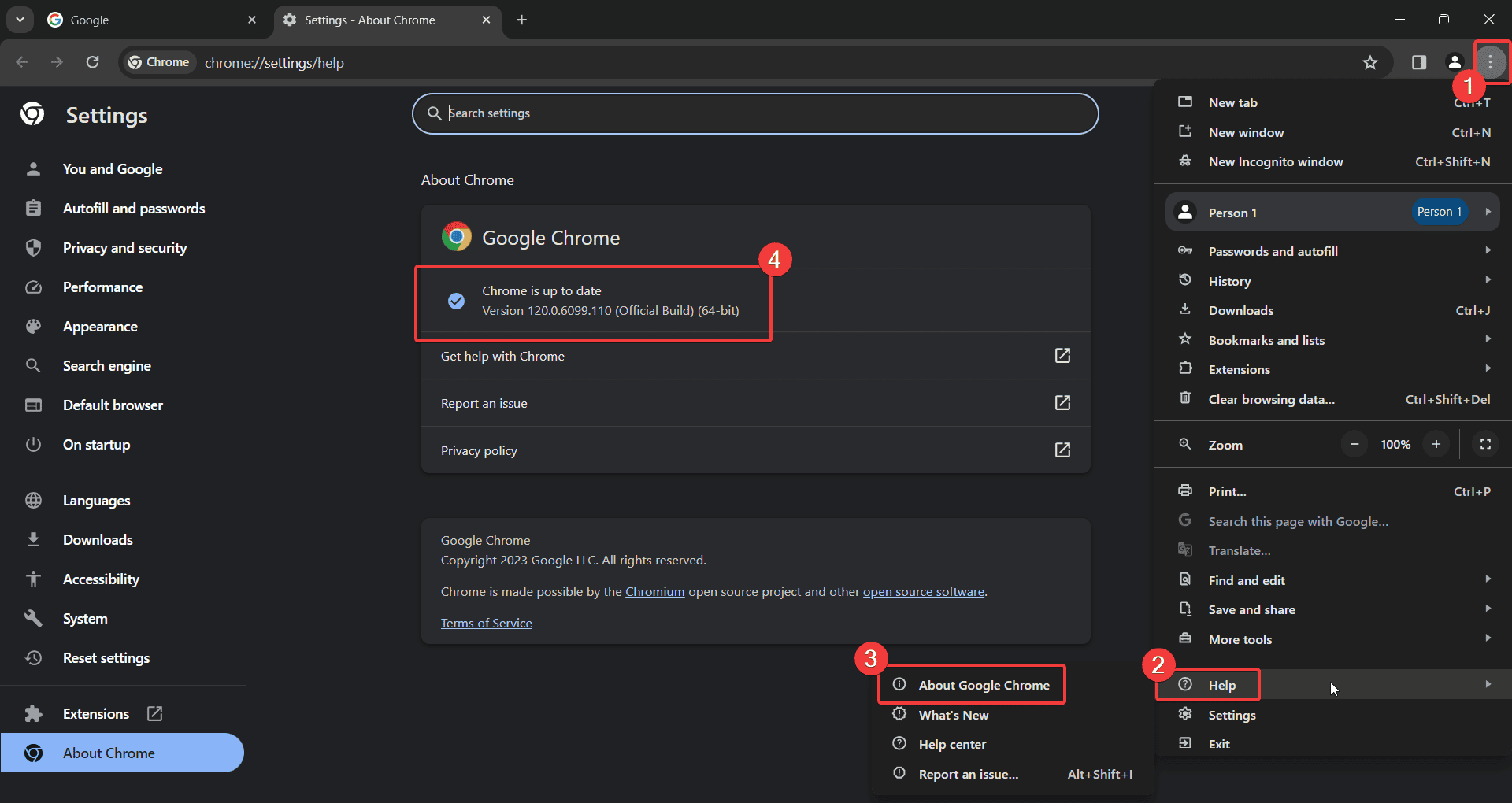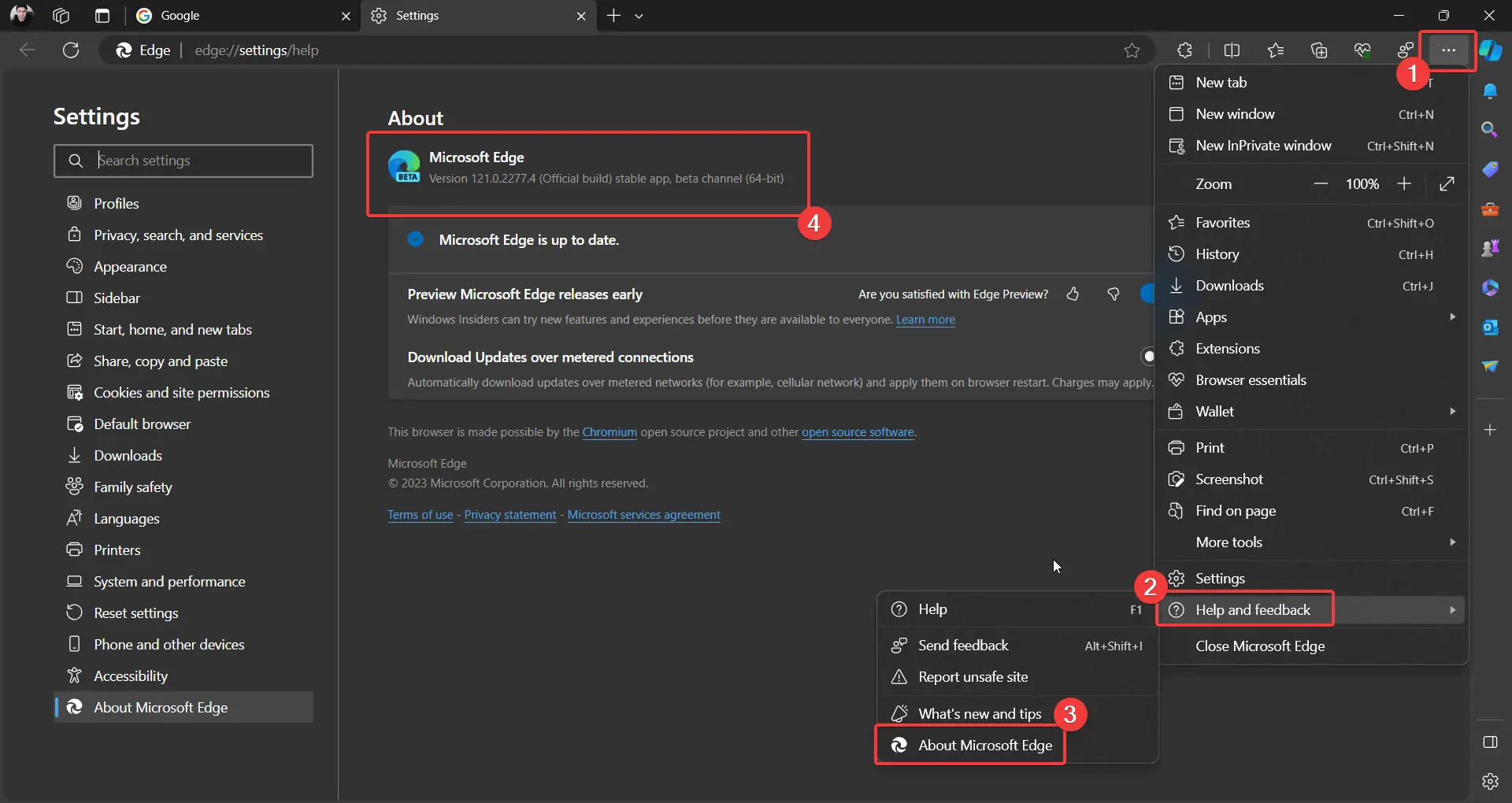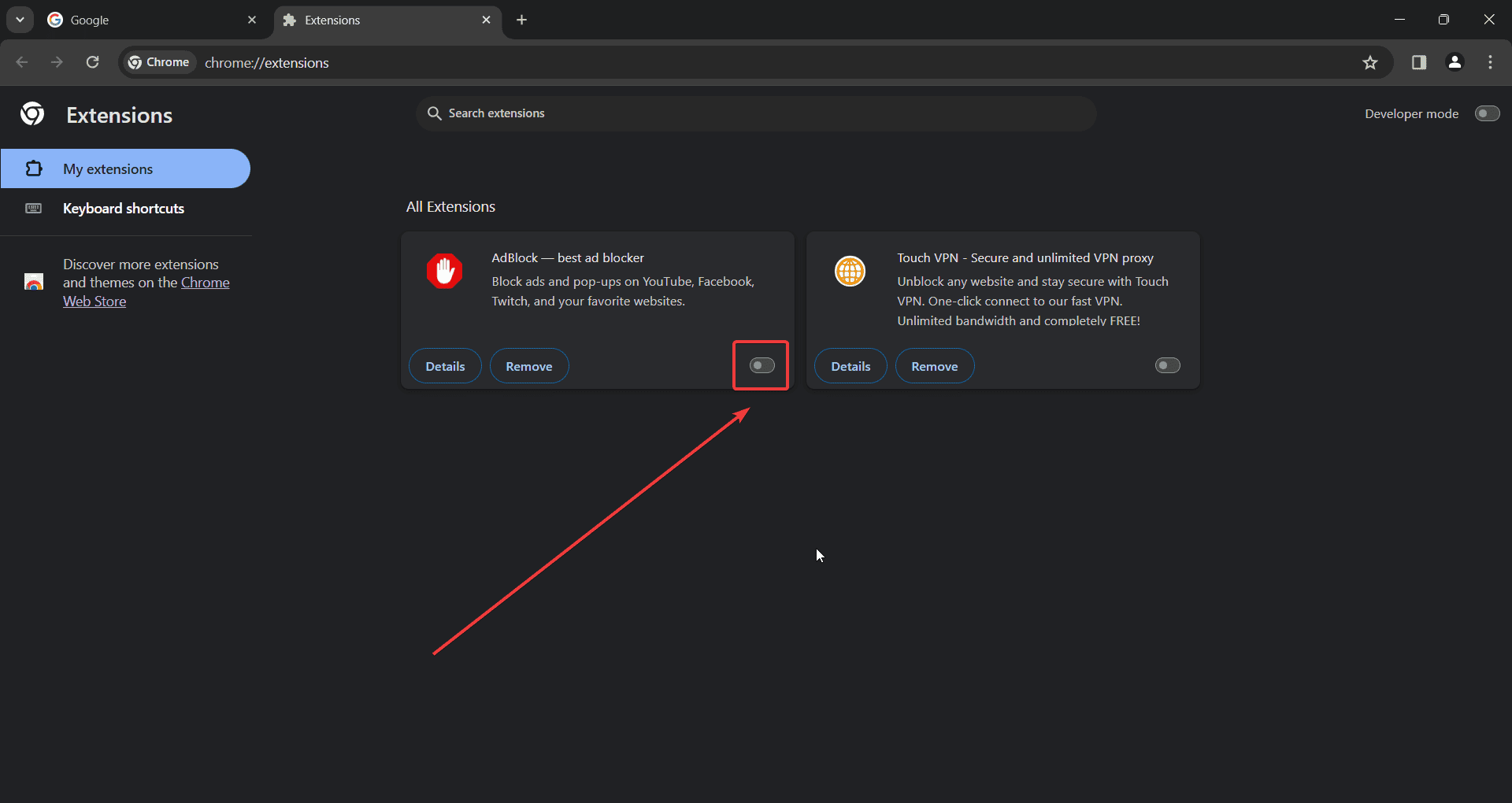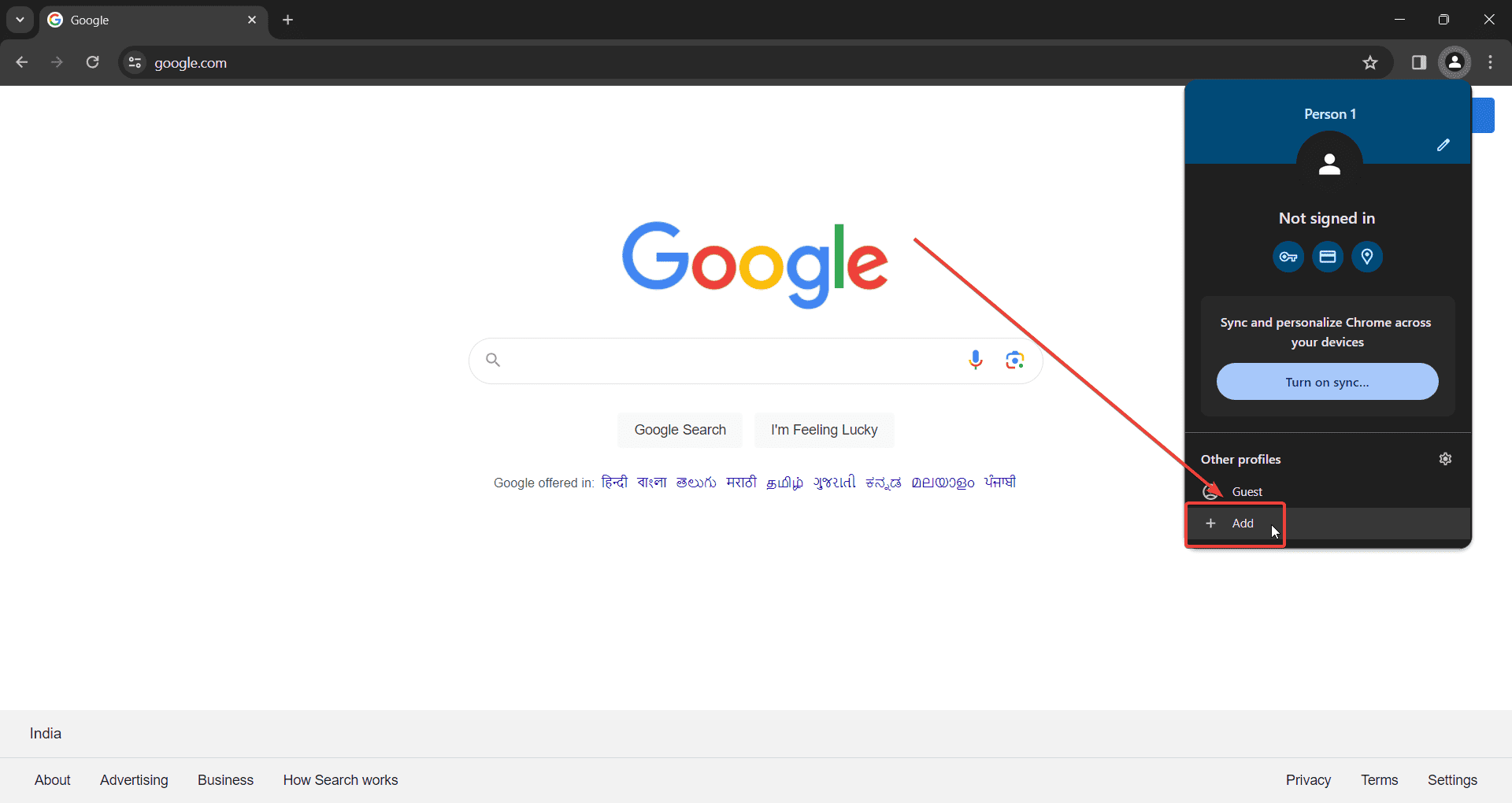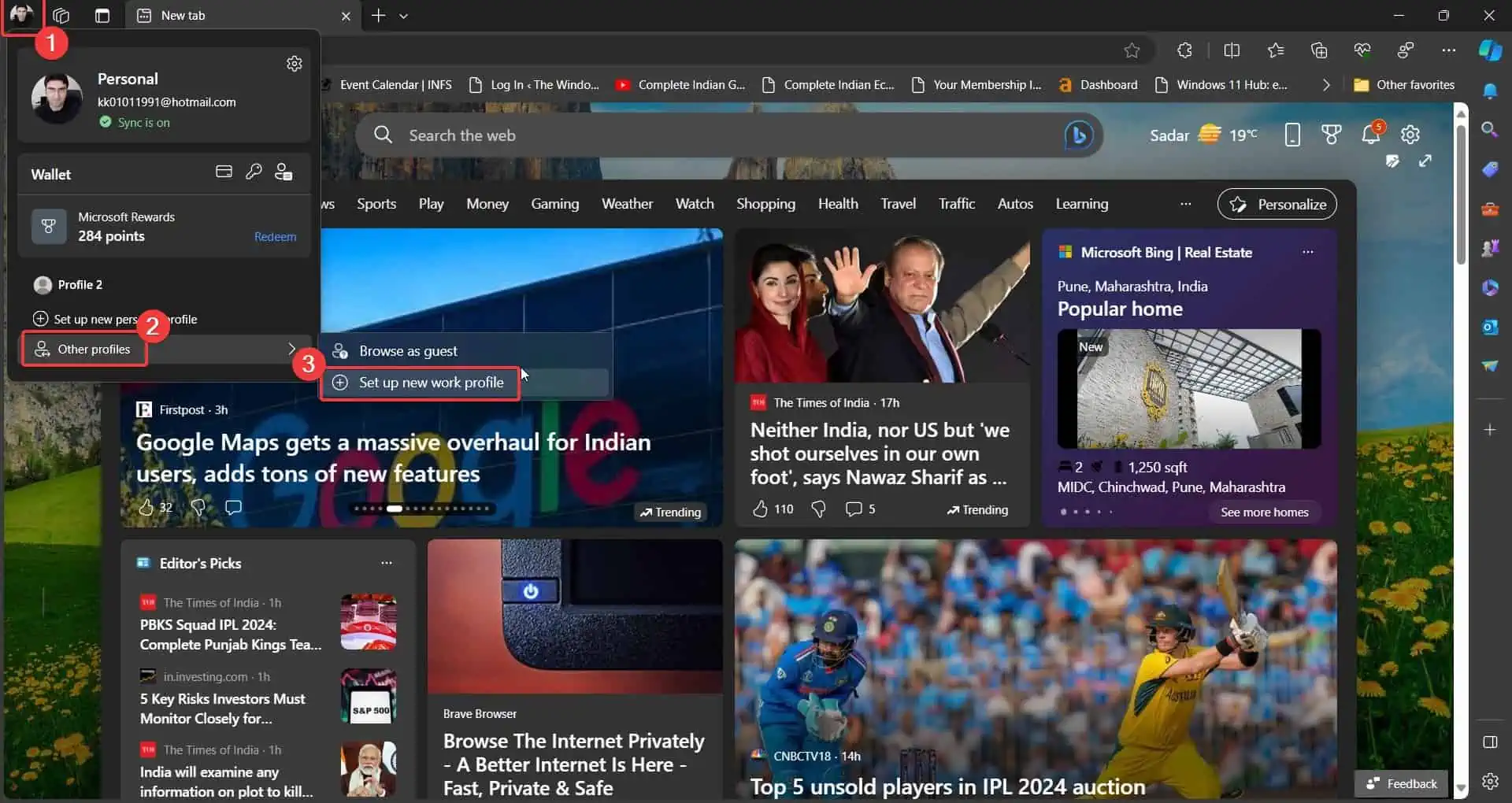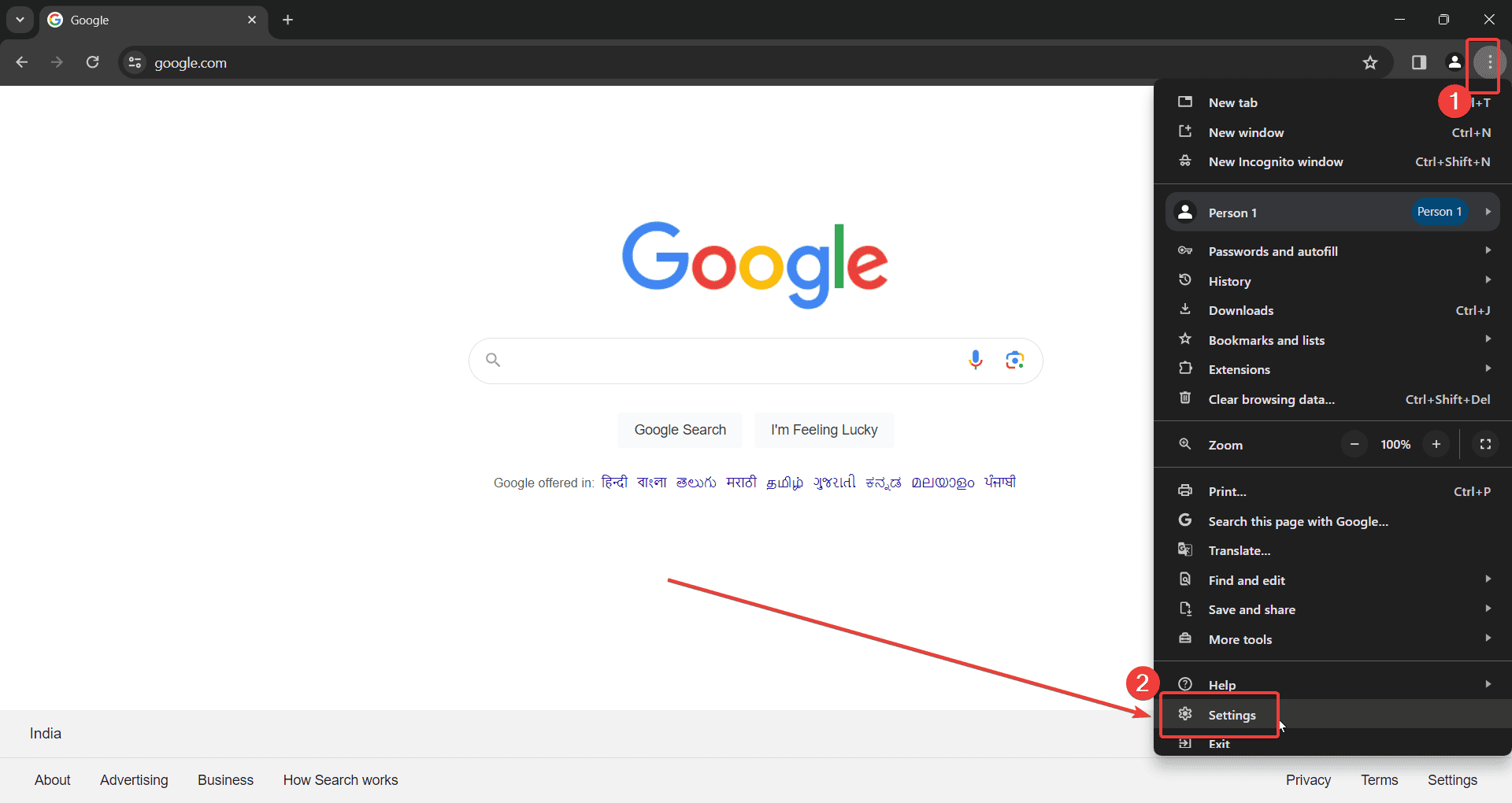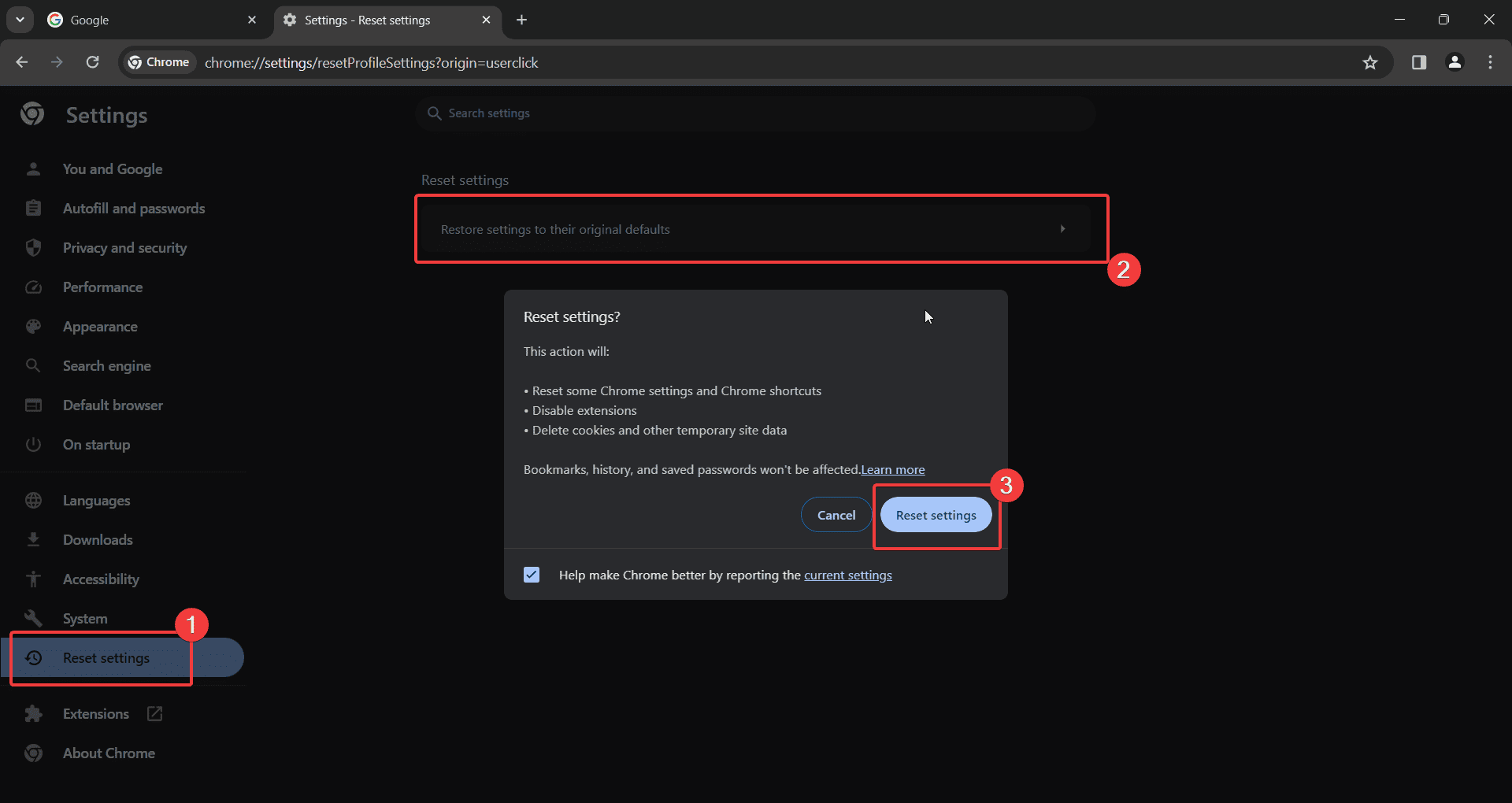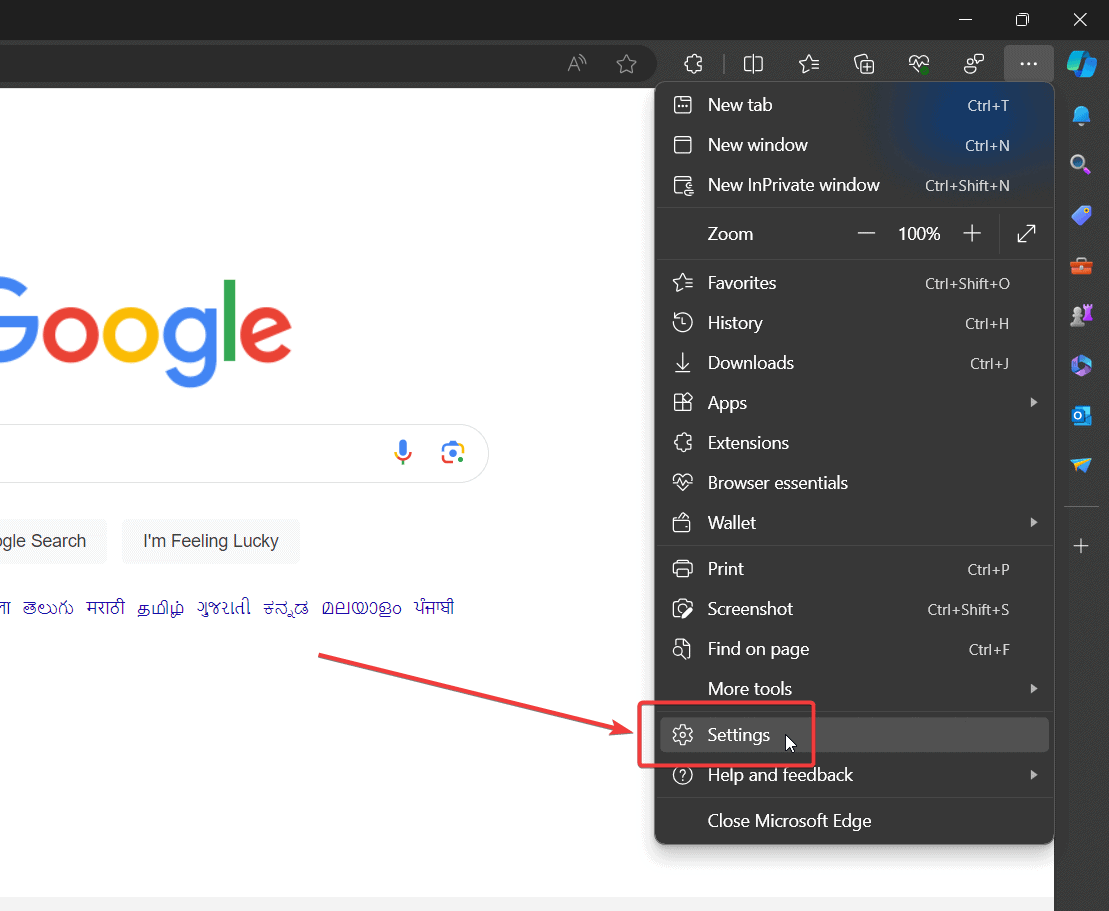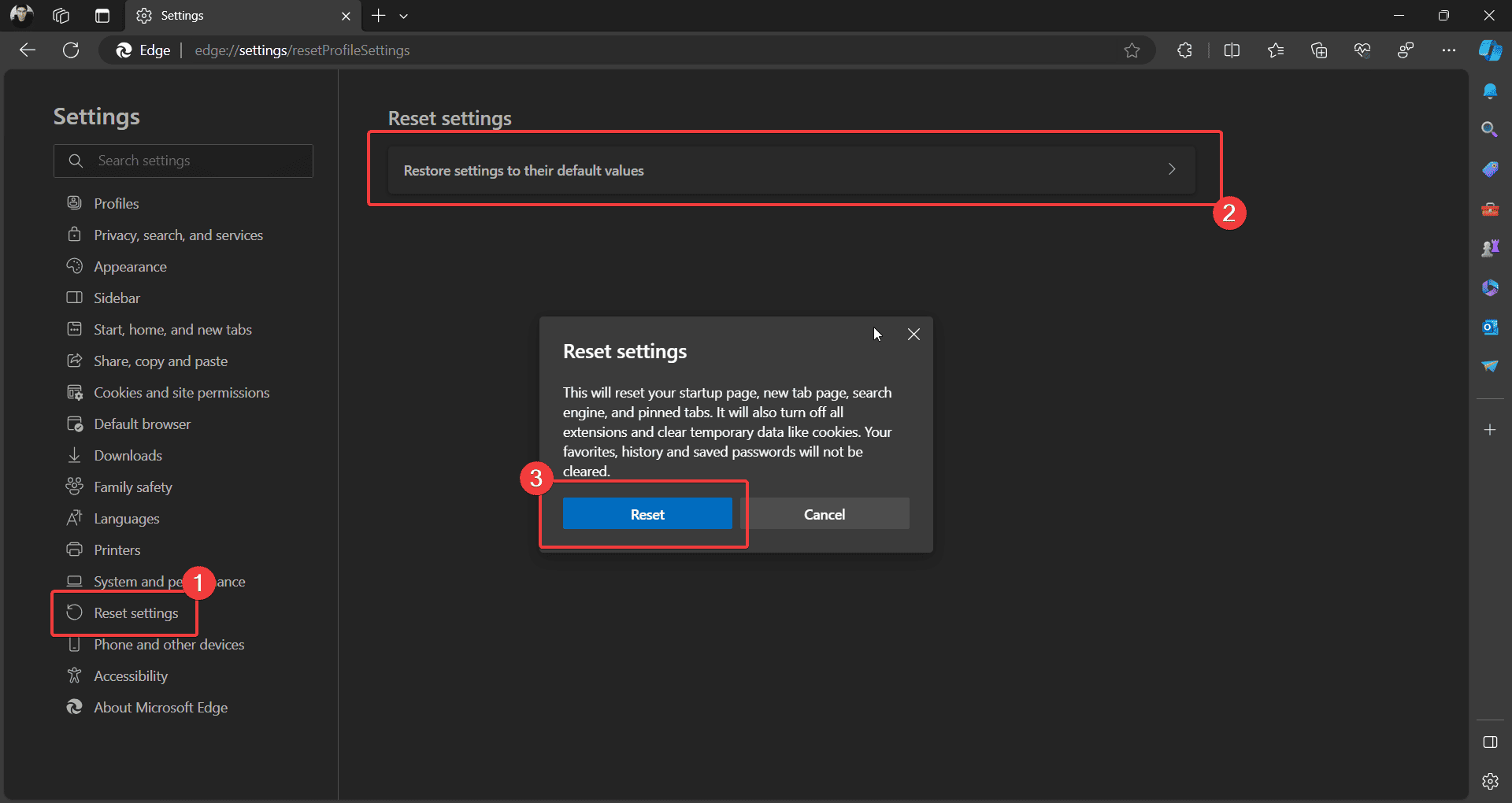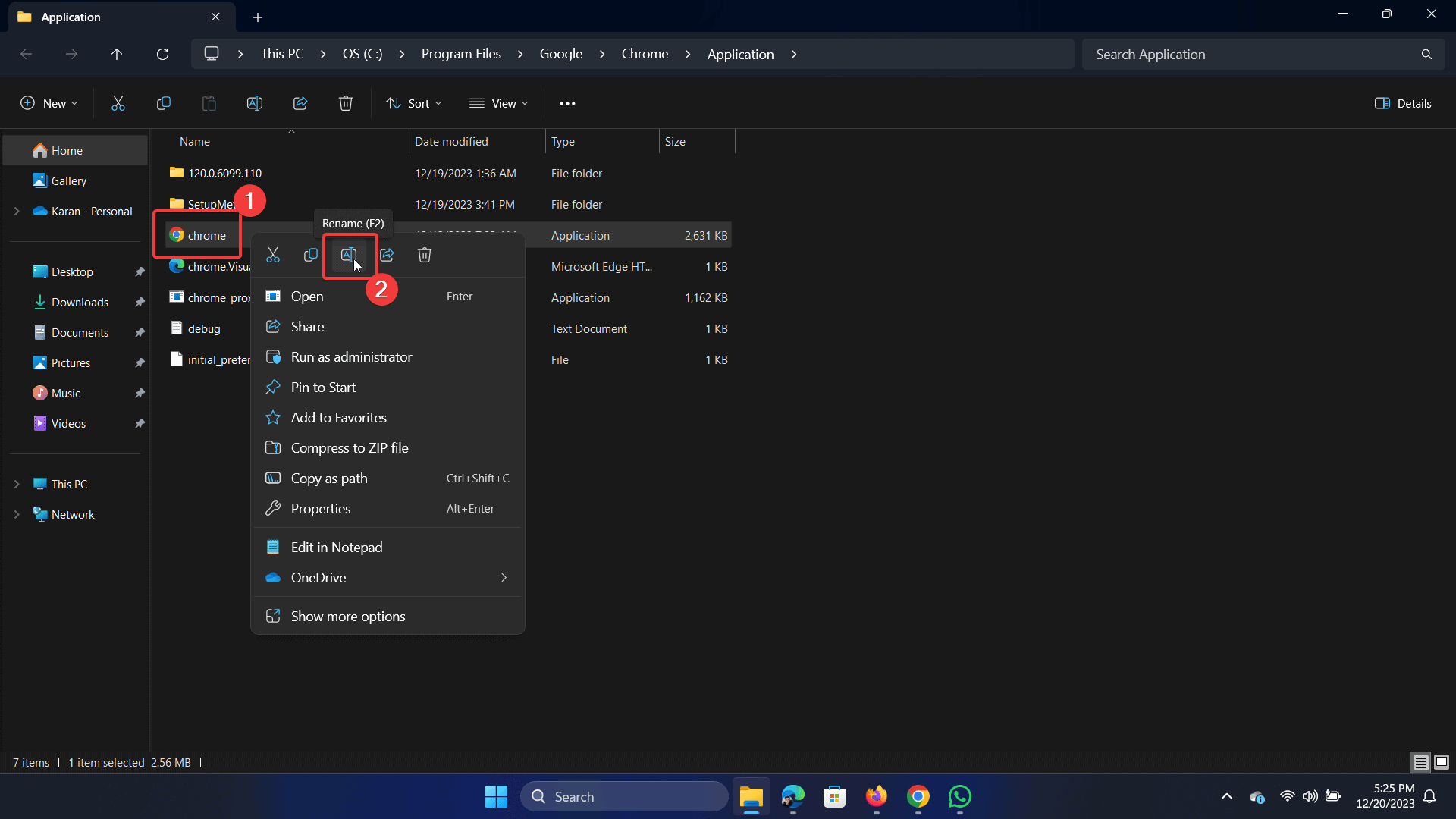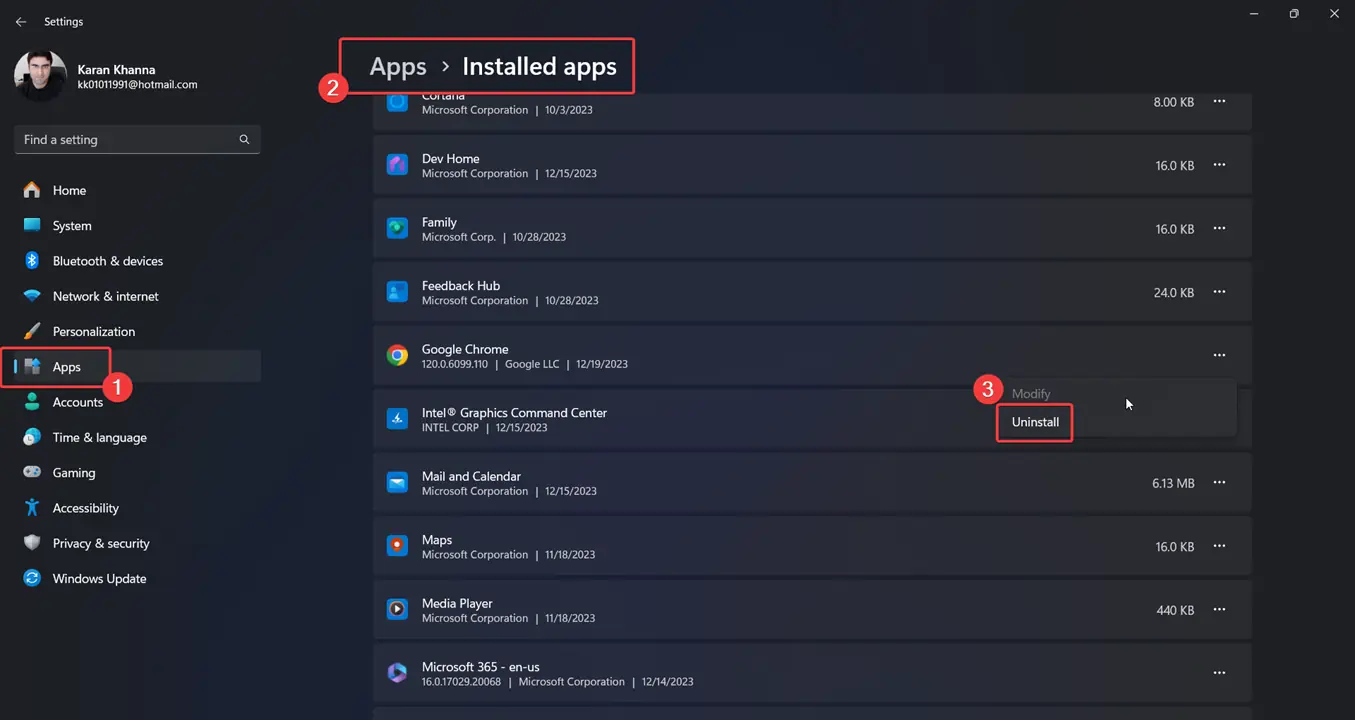Popravi zdaj: STATUS_ACCESS_VIOLATION v sistemu Windows 11 [7 rešitev]
4 min. prebrati
Objavljeno dne
Preberite našo stran za razkritje, če želite izvedeti, kako lahko pomagate MSPoweruser vzdrževati uredniško skupino Preberi več
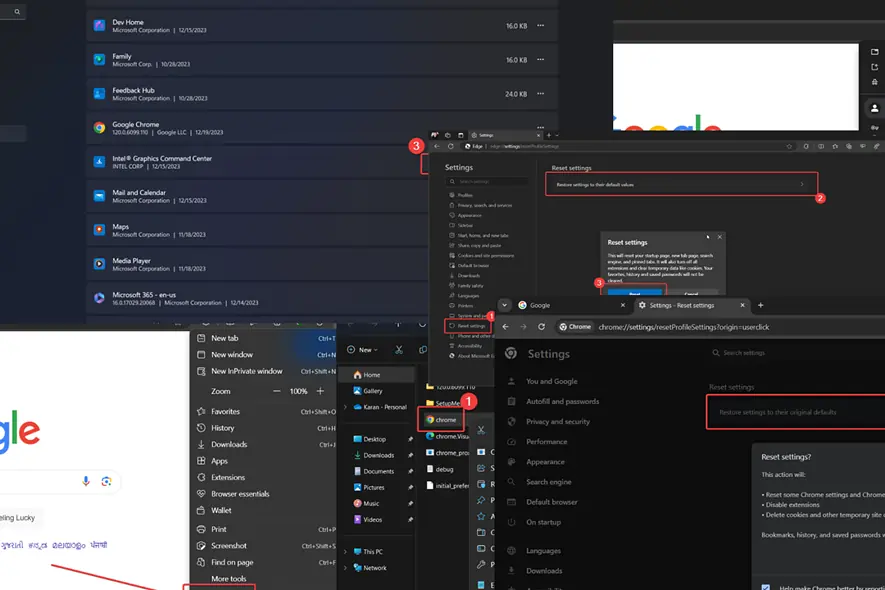
Napaka STATUS_ACCESS_VIOLATION se pojavi, ko poskušate naložiti spletno stran, vendar ne uspe. Na to napako lahko naletite v katerem koli brskalniku, vendar je običajno prijavljena za Microsoft Edge in Google Chrome.
Pred kratkim sem naletel na to, ko sem uporabljal različico Canary programa Microsoft Edge. Ko sem preveril komentarje drugih uporabnikov po forumih, sem ugotovil, da je težava povezana z določenimi različicami.
Spodaj bom razložil, kaj povzroča to in kako to odpraviti.
Kaj je STATUS_ACCESS_VIOLATION?
STATUS_ACCESS_VIOLATION je a napaka, specifična za brskalnik. Uporabnikom preprečuje dostop do spletne strani, ki jo poskušajo naložiti. Medtem ko napaka kaže na a neujemanje varnostne kode, lahko ima več vzrokov.
Kaj povzroča STATUS_ACCESS_VIOLATION?
- Zastarel brskalnik: Če je brskalnik zastarel, lahko pride do neujemanja programske kode.
- Razširitve brskalnika: Nekatere razširitve, zlasti zaviralci oglasov, so odgovorne za napaka.
- Pokvarjen profil brskalnika: Če je profil brskalnika poškodovan z razširitvami in spremembami nastavitev, lahko pride do napake.
- Poškodovane datoteke brskalnika: Če so datoteke, povezane z brskalnikom (npr. Chrome.exe), poškodovane, lahko naletite na težavo.
- Nestabilna zgradba brskalnika: Microsoft Edge in Google Chrome ponujata različice za kanale Beta, Developer in Canary. Vendar so lahko nestabilni.
Kako popraviti napako STATUS_ACCESS_VIOLATION?
1. rešitev: uporabite stabilno različico svojega brskalnika
Napaka STATUS_ACCESS_VIOLATION je večinoma prijavljena za brskalnike, ki temeljijo na Chromiumu – novi Edge Chromium in Google Chrome. Zanimivo je, da je več običajno pri nestabilnih zgradbah, kot so Beta, Developer in Canary.
Namesto tega uporabite te različice:
2. rešitev: posodobite svoj brskalnik
Posodabljanje Google Chroma
- Odprto Google Chrome.
- Kliknite na 3 pike v zgornjem desnem kotu.
- Izberite Pomoč >> O brskalniku Google Chrome.
- Google Chrome se bo posodobil sam.
Posodobite Microsoft Edge
- Odprto Microsoft Edge.
- V zgornjem desnem kotu kliknite meni s tremi pikami.
- Pojdi na Pomoč in povratne informacije >> O programu Microsoft Edge.
- Microsoft Edge bo posodobljen na najnovejšo različico.
3. rešitev: onemogočite problematične razširitve
- Odprite problematični brskalnik.
- Kliknite na tri pike v zgornjem desnem kotu.
- Pojdi na Razširitve >> Upravljanje razširitev.
- Obrniti OFF kateri koli podaljšek, preprosto obrnite stikalo OFF.
- Onemogočite vse zaviralce oglasov in varnostne razširitve, da izolirate vzrok.
4. rešitev: ustvarite nov profil
V brskalniku Google Chrome
- Odprto Google Chrome.
- Kliknite svojo profilno sliko v zgornjem desnem kotu.
- Pod Drugi profilitako, da izberete Dodaj.
- Zdaj se lahko prijavite z drugim Google ID-jem ali nadaljujete brez prijave.
Na Microsoft Edge
- Odprto Microsoft Edge.
- Kliknite svojo profilno sliko v zgornjem levem kotu.
- Kliknite na Drugi profili >> Nastavite nov delovni profil.
- Zdaj se lahko prijavite s svojim Microsoftovim računom.
5. rešitev: Ponastavite nastavitve brskalnika
V brskalniku Google Chrome
- Odprto Google Chrome.
- Kliknite na tri pike v zgornjem desnem kotu.
- Pojdi na Nastavitve >> Ponastavi nastavitve.
- V desnem podoknu kliknite na Nastavitve obnovite na prvotne privzete vrednosti.
Na Microsoft Edge
- Odprto Microsoft Edge.
- Kliknite na tri pike v zgornjem desnem kotu.
- Pojdi na Nastavitve >> Ponastavi nastavitve.
- V desnem podoknu kliknite na Obnovite nastavitve na privzete vrednosti.
- Kliknite na Ponastavite nastavitve.
6. rešitev: Preimenujte izvršljive datoteke brskalnika
Za Google Chrome
- Pojdi na pot: C:\Programske datoteke\Google\Chrome\Application
- Z desno miškino tipko kliknite datoteko Chrome in izberite možnost Preimenuj.
- Kliknite na Da če naletite na skrbniški poziv.
- Spremenite ime v ChromeOld in udaril Vnesite Da shranite spremembe.
Za Microsoft Edge
- Pojdi na pot: C:/Programske datoteke (x86)/Microsoft/Edge/Application
- Z desno tipko miške kliknite datoteko msedge in izberite možnost za preimenovanje.
- Če naletite na skrbniški poziv, kliknite Da.
- Spremenite ime v msedgeold in udaril Vnesite shranite novo ime.
7. rešitev: Znova namestite brskalnik
- Z desno miškino tipko kliknite Začetek gumb in izberite Nastavitve.
- Pojdi na Nastavitve >> Aplikacije >> Nameščene aplikacije.
- Kliknite tri pike, povezane z brskalnikom.
- Izberite Odstrani in nato kliknite na Odstrani še enkrat.
- Zdaj namestite stabilno različico, kot je razloženo v 1. rešitvi.
Morda vas bo zanimalo tudi:
- Zakaj se Chrome nenehno zapira in znova odpira?
- 8 hitrih načinov za odpravo chrome-error://chromewebdata/#
Povzetek
Napaka STATUS_ACCESS_VIOLATION vam preprečuje dostop do spletnih strani. To je običajno pri nestabilnih različicah brskalnikov Chromium. Prvi pristop bi morala biti uporaba stabilne različice brskalnika. Če pa težave ne morete odpraviti, poskusite z drugimi rešitvami.
Ali vam je bilo to v pomoč? Sporočite mi v spodnjem oddelku za komentarje.